Microsoft Word 2010 NORMA ABNT para Trabalhos Acadêmicos Conceitos Básicos
|
|
|
- Aline Cabreira Chaplin
- 5 Há anos
- Visualizações:
Transcrição
1 Microsoft Word 2010 NORMA ABNT para Trabalhos Acadêmicos Conceitos Básicos
2 SUMÁRIO Iniciando o Word... 1 Conhecendo a Ferramenta... 1 Menu Layout da Página... 2 Capa... 3 Folha de Rosto... 4 Índice de Ilustrações... 5 Sumário... 6 Introdução... 7 Formatação dos Parágrafos... 8 Bibliografia... 9 SUPTECINFO contato@suptecinfo.com.br
3 Microsoft Word 2010 Iniciando o Word O Word é um Editor de Textos da Microsoft, cuja finalidade é de fazer textos de forma personalizada. O trabalho com textos permite que você possa fazer trabalhos diversos de uma maneira simples e eficaz, ganhando tempo e tendo um aumento de produtividade e velocidade em seus processos. Vamos aprender como trabalhar com o Word neste resumo sobre o documento. Conhecendo a Ferramenta Temos acima as Guias de ferramentas ou também chamadas de Menus, que, ao clicar em cada uma, aparecerá suas ferramentas específicas. Menu de acesso rápido: contém alguns comandos para acesso de forma mais simples e imediata, como salvar documento, abrir documento, novo documento, visualizar impressão, etc. Na Guia Exibição será importante mostrar algumas ferramentas como: Cada opção ao lado mudará a forma como você visualizará o documento. Layout de impressão é o modo mais utilizado para criação de documentos. Do lado direito dos modos de exibição você terá a opção de ativar a exibição da régua, linhas de grade e painel de navegação. A opção mais utilizada será a régua, como mostra a figura ao lado. Com ela podemos visualizar as margens do documento e suas medidas em centímetros. Elaborado por Alexandre 1
4 Menu Layout da Página Suporte Técnico em Informática Formatação das margens, orientação da folha, tamanho do papel e divisão de colunas. Margens: Para usar as medidas recomendadas pela Norma ABNT, você precisa clicar em Margens personalizadas e colocar as seguintes medidas. Orientação: Normalmente se usa a opção Retrato para documentos na posição vertical. A opção Paisagem depende do tipo de documento, como tabelas, formulários, etc. Neste caso usaremos a opção Retrato. Tamanho: Onde definimos o tipo de papel que será utilizado no documento. O papel mais utilizado pelas empresas e instituições acadêmicas é o A4, medindo 21 cm x 29,7 cm, que será o nosso escolhido. Parágrafo Antes de começar a digitação do seu trabalho, iremos arrumar a formatação de parágrafo. Acesse o Menu Página Inicial, e na aba Parágrafo dê um clique com o mouse no botão situado na mesma direção, como mostra a figura ao lado. Irá abrir a tela de formatação ao lado: Verifique as configurações: Recuo: - Esquerda e Direita = 0 cm; - Especial = Nenhum; Espaçamento: - Antes e Depois = 0; - Espaçamento entre linhas = 1,5 linhas. Depois de arrumar estas configurações clique com o mouse no botão OK. Elaborado por Alexandre 2
5 Capa Nome da Instituição Fonte Arial, Tamanho 14, Estilo Negrito; 2. Nome do Curso e Nome do Autor Fonte Arial, Tamanho 12; 3. Título completo do trabalho Fonte Arial, Tamanho 14, Estilo Negrito e se houver Subtítulo, será em letra minúscula, Arial, Tamanho 12; 4. Local e Data Fonte Arial, Tamanho 12. Obs.: Todos os itens acima em letra maiúscula e centralizados. Elaborado por Alexandre 3
6 Folha de Rosto Nome do Autor Fonte Arial, Tamanho 12; 2. Título completo do trabalho Fonte Arial, Tamanho 14, Estilo Negrito e se houver Subtítulo, será em letra minúscula, Arial, Tamanho 12; 3. Nota descritiva do trabalho, objetivo e nome do orientador Fonte Arial, Tamanho 12, Parágrafo com recuo esquerdo de 8 cm; 4. Local e Data Fonte Arial, Tamanho 12. Obs.: Todos os itens acima em letra maiúscula e centralizados com exceção da nota descritiva que será letra minúscula e alinhamento justificado. Se tiver dúvidas veja a vídeo aula: Elaborado por Alexandre 4
7 Índice de Ilustrações Título Fonte Arial, Tamanho 14, Estilo Negrito, Centralizado; 2. Descrição das Figuras Fonte Arial, Tamanho 12, Justificado. O Índice de Ilustrações deve ser feito após o termino de todo conteúdo do trabalho e imagens ou figuras inseridas, seguindo as instruções abaixo: Após ter inserido a imagem/figura e posicionado em local desejado, selecione a mesma e vá para o Menu Referências, aba legendas, clique no botão Inserir Legenda e na frente do número da figura digite a descrição e após aperte o botão OK. Repita este procedimento para todas as imagens/figuras inseridas, depois volte para a página onde deverá ser inserido o Índice de Ilustrações, posicione o cursor, vá para o Menu Referências, aba Legendas e clique no botão Inserir Índice de Ilustrações, aparecerá a janela ao lado e você deverá apenas apertar o botão OK e logo após será inserido o índice com as devidas descrições de cada figura e o número de página onde elas se encontram conforme a imagem da página anterior. Elaborado por Alexandre 5
8 Sumário Antes de criar o sumário automático, precisamos formatar todos os títulos e subtítulos em formatos específicos para que a ferramenta automática funcione. No Menu Página Inicial vá para Aba Estilo, coloque o mouse sobre o estilo Título 1, clique no botão direito do mouse que irá aparecer o Menu de opções ao lado. Clique em Modificar... Altere a fonte para Arial, Tamanho para 14, clique em Negrito, mude a cor para Preto ou Automático e alinhamento esquerdo. Na parte inferior clique no botão Formatar para acessar a formatação de parágrafo e altere o seguinte: Recuo: Esquerda e Direita = 0 (zero); Especial: Primeira Linha (1,25 cm); Espaçamento: Antes e Depois = 0 (zero); Espaçamento entre linhas = 1,5 linhas. Após realizar estas alterações clique no botão OK. Voltando a tela do Estilo, na parte inferior existe uma opção que está selecionada Apenas neste documento mude para Novos documentos baseados neste modelo para a mudança que foi executada nesta formatação tenha efeito para novos documentos. Depois clique no botão OK para aplicar as mudanças feitas no estilo Título-1. Agora selecione todos os títulos e clique no Estilo Título 1 para aplicar a formatação. Após ter formatado todos os títulos, iremos criar o sumário automático. Posicione o cursor na página onde deverá ser o sumário, vá para o Menu Referências, o primeiro botão da esquerda se chama Sumário, selecione-o e escolha a primeira opção: Elaborado por Alexandre 6
9 Sumário automático 1, pronto, agora é só arrumar a formatação do sumário no padrão ABNT Título Fonte Arial, Tamanho 14, Estilo Negrito, Centralizado, Cor da fonte preta; 2. Títulos do conteúdo Fonte Arial, Tamanho 12, Justificado. Caso queira um sumário por níveis, títulos e subtítulos, repita o procedimento de modificação do estilo para o Título 2, colocando todos os subtítulos no estilo título 2. Depois repita o procedimento para inserir o sumário automático. Introdução Prévia: Elaborado por Alexandre 7
10 Deverá ter a seguinte formatação: Título: Já foi formatado na explicação do Sumário. Corpo do Texto: Fonte Arial ou Times New Roman. Tamanho: 12, Alinhamento Justificado. Obs: Para o Corpo do Texto poderá ser utilizado o mesmo procedimento de modificação de estilos, para isso faça a modificação no estilo Normal ou crie um novo estilo rápido. Formatação dos Parágrafos Obs.: Primeiramente deverá ser selecionado todo o corpo do texto, para depois realizar a formatação acima. O título só receberá esta formatação quando alinhado à esquerda do documento, caso seja centralizado, o recuo especial deverá ser (nenhum). Caso tenha configurado o parágrafo na modificação de estilos, não irá precisar realizar este procedimento novamente. Se tiver dúvidas, veja a vídeo aula: Elaborado por Alexandre 8
11 Obs.: Todos os títulos e subtítulos da Introdução devem ser formatados seguindo a orientação sobre Sumário. Bibliografia Título Fonte Arial, Tamanho 14, Estilo Negrito, Centralizado; 2. Títulos do conteúdo Fonte Arial, Tamanho 12, Justificado. Neste item também temos a facilidade da Bibliografia Automática, vá para o Menu Referência, aba Citações e Bibliografia clique no botão Gerenciar Fontes Bibliográficas. Clique no botão Nova... para adicionar uma fonte de pesquisa. Na janela anterior você irá inserir os dados da sua pesquisa, escolhendo primeiramente o tipo de fonte bibliográfica para depois colocar as informações abaixo conforme o tipo escolhido. No exemplo anterior o tipo de fonte é Site então as informações a serem preenchidas foram Autor, Nome da Página da Web, Nome do Site, Ano, Mês, Dia, Ano de Acesso, Mês de Acesso, Dia de Acesso e URL que é o endereço do Site. Elaborado por Alexandre 9
12 Após ter preenchido todas as informações e apertar a tecla OK vá para o Menu Referência, aba Citações e Bibliografia e clique no botão Bibliografia e selecione a primeira opção para inserir a Bibliografia Automática. Pronto a Bibliografia será inserida e você deverá apenas formata-la. Não esqueça que o título Bibliografia deve ser inserido também no Sumário, ou seja, deverá ser formatado como Estilo Título 1 conforme as orientações do Sumário. Agora iremos colocar o número de páginas no rodapé a partir da página da introdução e para executar esta tarefa o processo será um pouco complicado, veja a seguir. Elaborado por Alexandre 10
13 Abra o rodapé da página da introdução e posicione o cursor, vá para o Menu Layout da Página, e clique no botão de configuração de página: Na janela ao lado deverá ser alterado o item Nesta seção para Deste ponto em diante para que individualize cada rodapé, aperte Enter depois de alterar este item. Você irá perceber no rodapé que aparecerá a informação de seção 2 conforme abaixo: Deixe o cursor posicionado dentro deste rodapé e vá para o Menu Ferramentas de Cabeçalho e Rodapé/Design, aba Navegação e clique no botão Vincular ao Anterior para desabilitar esta opção, você irá perceber que no rodapé irá desaparecer a mensagem Mesmo que a seção anterior, ou seja, tiramos o vinculo com a página anterior e agora podemos colocar o número de página a partir este rodapé que não irá aparecer nos anteriores. Agora coloque o número de página neste rodapé seguindo as próximas orientações. Elaborado por Alexandre 11
14 No Menu Inserir, Aba Cabeçalho e Rodapé, clique no botão Número de Página, selecione a opção Posição Atual, que será a posição onde você deixou o cursor posicionado no rodapé, e clique no item número sem formatação. Você verá que a página inicia com o número 5 e será necessário mudar para 1. Veja a seguir o procedimento para alterar a sequência numérica: Selecione o número 5, posicione o ponteiro do mouse sobre ele e clique com o botão direito do mouse, irá aparecer a janela de opções ao lado onde você irá clicar na opção Formatar Números de Página... Irá abrir outra janela de opções e você ira selecionar a opção Iniciar em: e colocar o número desejado, conforme a imagem abaixo: Após este procedimento, apertar a tecla OK e pronto, sua página estará iniciando no número 1 e as próximas páginas serão automaticamente sequenciais. Agora você precisará fechar o cabeçalho e rodapé, vá para o Menu Ferramentas de Cabeçalho e Rodapé/Design, aba Fechar e clique no botão Fechar Cabeçalho e Rodapé. Se tiver dúvidas, veja a vídeo aula: Elaborado por Alexandre 12
15 Para mais detalhes sobre Norma ABNT acesse os links abaixo: Elaborado por Alexandre 13
Paginação no Word º Passo: Deixe o cursor no final da página anterior que você quer paginar.
 Paginação no Word 2003 1º Passo: Deixe o cursor no final da página anterior que você quer paginar. 2º Passo: Clique no menu Inserir Quebra... 3º Passo: No Tipo de quebras de seção marcar a opção Próxima
Paginação no Word 2003 1º Passo: Deixe o cursor no final da página anterior que você quer paginar. 2º Passo: Clique no menu Inserir Quebra... 3º Passo: No Tipo de quebras de seção marcar a opção Próxima
Como formatar a sua Monografia no Microsoft Word (2007) Como formatar o tipo e o tamanho da fonte
 Como formatar a sua Monografia no Microsoft Word (2007) Chegou a hora de desenvolver sua monografia de conclusão de curso e você ainda não tem ideia nem de como formatar seu trabalho (nos moldes das normas
Como formatar a sua Monografia no Microsoft Word (2007) Chegou a hora de desenvolver sua monografia de conclusão de curso e você ainda não tem ideia nem de como formatar seu trabalho (nos moldes das normas
ESCOLHA SUA REALIDADE!
 ESCOLHA SUA REALIDADE! X TCC SEM DRAMA (Material Complementar e de Reforço) Por: Amilton Quintela Breno Halabi Diego Gonçalves Gisele Sathler Jeanine Águia SUMÁRIO 1 CONFIGURAÇÃO DE PÁGINAS... 3 1.1 Trabalhos
ESCOLHA SUA REALIDADE! X TCC SEM DRAMA (Material Complementar e de Reforço) Por: Amilton Quintela Breno Halabi Diego Gonçalves Gisele Sathler Jeanine Águia SUMÁRIO 1 CONFIGURAÇÃO DE PÁGINAS... 3 1.1 Trabalhos
NORMAS DA ABNT PARA FORMATAÇÃO DE TRABALHOS ACADÊMICOS
 NORMAS DA ABNT PARA FORMATAÇÃO DE TRABALHOS ACADÊMICOS MEDIANEIRA 2018 SUMÁRIO 1. 3 2. 3 2.1 4 3 12 3.1 12 1. VAMOS FORMATAR? As normas da ABNT descrevem que a estrutura de tese, dissertação ou trabalho
NORMAS DA ABNT PARA FORMATAÇÃO DE TRABALHOS ACADÊMICOS MEDIANEIRA 2018 SUMÁRIO 1. 3 2. 3 2.1 4 3 12 3.1 12 1. VAMOS FORMATAR? As normas da ABNT descrevem que a estrutura de tese, dissertação ou trabalho
FUNDAÇÃO PRESIDENTE ANTÔNIO CARLOS FUPAC REDE DE BIBLIOTECAS PAULO HENRIQUE MARQUES
 FUNDAÇÃO PRESIDENTE ANTÔNIO CARLOS FUPAC REDE DE BIBLIOTECAS PAULO HENRIQUE MARQUES TUTORIAL: FORMATANDO UM TRABALHO CIENTÍFICO NO WORD CONFORME A ABNT NBR 14724:2011 GOVERNADOR VALADARES 2017 SUMÁRIO
FUNDAÇÃO PRESIDENTE ANTÔNIO CARLOS FUPAC REDE DE BIBLIOTECAS PAULO HENRIQUE MARQUES TUTORIAL: FORMATANDO UM TRABALHO CIENTÍFICO NO WORD CONFORME A ABNT NBR 14724:2011 GOVERNADOR VALADARES 2017 SUMÁRIO
NIVELAMENTO DE INFORMÁTICA. Professor: Cleber Semensate
 NIVELAMENTO DE INFORMÁTICA Professor: Cleber Semensate 1 Cronograma: Revisão da Aula Anterior Configuração de Página Inserção de Tabelas e Colunas Design de Tabelas Ordenação de Tabelas Numeração de Página
NIVELAMENTO DE INFORMÁTICA Professor: Cleber Semensate 1 Cronograma: Revisão da Aula Anterior Configuração de Página Inserção de Tabelas e Colunas Design de Tabelas Ordenação de Tabelas Numeração de Página
FORMATAÇÃO: WRITER. Avalie esse tutorial
 FORMATAÇÃO: WRITER 2018 Se tiver sugestões para nossos tutoriais, checklist ou modelos, envie-as para biblioteca.ippri@unesp.br, para que possamos aprimorá-los. Agradecemos a colaboração! Consulte sempre
FORMATAÇÃO: WRITER 2018 Se tiver sugestões para nossos tutoriais, checklist ou modelos, envie-as para biblioteca.ippri@unesp.br, para que possamos aprimorá-los. Agradecemos a colaboração! Consulte sempre
Noções de Word versão 2010 para Trabalhos Acadêmicos
 Noções de Word versão 2010 para Trabalhos Acadêmicos Elaborado pela Biblioteca Universitária Objetivo Apresentar noções do uso do word de acordo com as orientações do documento Trabalhos acadêmicos na
Noções de Word versão 2010 para Trabalhos Acadêmicos Elaborado pela Biblioteca Universitária Objetivo Apresentar noções do uso do word de acordo com as orientações do documento Trabalhos acadêmicos na
Noções de Word versão 2007 para Trabalhos Acadêmicos. Elaborado pela Biblioteca Universitária
 Noções de Word versão 2007 para Trabalhos Acadêmicos Elaborado pela Biblioteca Universitária Objetivo Dar noções do uso do word de acordo com as orientações do documento Trabalhos acadêmicos na UNISUL
Noções de Word versão 2007 para Trabalhos Acadêmicos Elaborado pela Biblioteca Universitária Objetivo Dar noções do uso do word de acordo com as orientações do documento Trabalhos acadêmicos na UNISUL
Capítulo 1... Iniciando o Word Conhecendo a tela do word...10 Exercício...14
 SUMÁRIO Capítulo 1... Iniciando o Word 2013...9 Conhecendo a tela do word...10 Exercício...14 Capítulo 2... Apredendo a digitar um texto...17 Iniciando a digitação...20 Salvando o documento...22 Senha
SUMÁRIO Capítulo 1... Iniciando o Word 2013...9 Conhecendo a tela do word...10 Exercício...14 Capítulo 2... Apredendo a digitar um texto...17 Iniciando a digitação...20 Salvando o documento...22 Senha
FORMATAÇÃO: WORD. 2. ed.
 FORMATAÇÃO: WORD 2017 2. ed. Sumário Fonte e tamanho do papel Como inserir quebra de página Formatando as margens na parte pré-textual Formatando as margens nas partes textual e pós-textual para impressão
FORMATAÇÃO: WORD 2017 2. ed. Sumário Fonte e tamanho do papel Como inserir quebra de página Formatando as margens na parte pré-textual Formatando as margens nas partes textual e pós-textual para impressão
Linux Educacional 3.0 BrOffice Writer Adaptação para o ensino Escolar (Ensino Fundamental e Médio)
 Linux Educacional 3.0 BrOffice Writer Adaptação para o ensino Escolar (Ensino Fundamental e Médio) Formatação Aspectos fundamentais (ABNT): Margens (Superior e Esquerda: 3cm/ Inferior e Direita: 2cm) Fonte
Linux Educacional 3.0 BrOffice Writer Adaptação para o ensino Escolar (Ensino Fundamental e Médio) Formatação Aspectos fundamentais (ABNT): Margens (Superior e Esquerda: 3cm/ Inferior e Direita: 2cm) Fonte
WORD PARA TRABALHOS ACADÊMICOS. UNIVERSIDADE FEDERAL DE SANTA CATARINA. Biblioteca Universitária. Programa de competência em informação.
 WORD PARA TRABALHOS ACADÊMICOS 07 UNIVERSIDADE FEDERAL DE SANTA CATARINA. Biblioteca Universitária. Programa de competência em informação. APRESENTAÇÃO Este material foi elaborado para auxiliar a formatação
WORD PARA TRABALHOS ACADÊMICOS 07 UNIVERSIDADE FEDERAL DE SANTA CATARINA. Biblioteca Universitária. Programa de competência em informação. APRESENTAÇÃO Este material foi elaborado para auxiliar a formatação
I. FORMATAÇÕES PRELIMINARES
 INSTITUTO FRANCISCO DE ASSIS INFORMÁTICA BÁSICA PROF. NELSON F BORBOREMA - NORMAS DA ABNT O WORD 2007/2010 apresenta um novo conceito: agrupamento dos recursos. Diferente das versões anteriores onde tínhamos
INSTITUTO FRANCISCO DE ASSIS INFORMÁTICA BÁSICA PROF. NELSON F BORBOREMA - NORMAS DA ABNT O WORD 2007/2010 apresenta um novo conceito: agrupamento dos recursos. Diferente das versões anteriores onde tínhamos
Editor de Texto. Microsoft Word 2007
 Editor de Texto Microsoft Word 2007 Conteúdo O ambiente de trabalho do Word 2007 Criação do primeiro documento O trabalho com arquivos Edição do texto Formatação e impressão do documento Cabeçalho e rodapé
Editor de Texto Microsoft Word 2007 Conteúdo O ambiente de trabalho do Word 2007 Criação do primeiro documento O trabalho com arquivos Edição do texto Formatação e impressão do documento Cabeçalho e rodapé
NBR 14724:2011 INFORMAÇÃO E DOCUMENTAÇÃO - TRABALHOS ACADÊMICOS - APRESENTAÇÃO BIBLIOTECA CENTRAL PROF. EURICO BACK
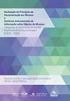 NBR 14724:2011 INFORMAÇÃO E DOCUMENTAÇÃO - TRABALHOS ACADÊMICOS - APRESENTAÇÃO BIBLIOTECA CENTRAL PROF. EURICO BACK ESCOPO Especifica os princípios gerais para a elaboração de trabalhos acadêmicos (teses,
NBR 14724:2011 INFORMAÇÃO E DOCUMENTAÇÃO - TRABALHOS ACADÊMICOS - APRESENTAÇÃO BIBLIOTECA CENTRAL PROF. EURICO BACK ESCOPO Especifica os princípios gerais para a elaboração de trabalhos acadêmicos (teses,
UNIVERSIDADE PAULISTA UNIP
 UNIVERSIDADE PAULISTA UNIP INSTITUTO DE CIÊNCIAS SOCIAIS E COMUNICAÇÃO CURSOS SUPERIORES DE GESTÃO TECNOLÓGICA MANUAL DE FORMATAÇÃO DO PIM SÃO PAULO 2011 APRESENTAÇÃO Este Manual tem como objetivo, oferecer
UNIVERSIDADE PAULISTA UNIP INSTITUTO DE CIÊNCIAS SOCIAIS E COMUNICAÇÃO CURSOS SUPERIORES DE GESTÃO TECNOLÓGICA MANUAL DE FORMATAÇÃO DO PIM SÃO PAULO 2011 APRESENTAÇÃO Este Manual tem como objetivo, oferecer
Tutotial Microsoft Word
 Tutotial Microsoft Word Comentado [EF1]: Título Times new roman 48 - Negrito centralizado Comentado [EF2]: Quebra de página Lista de Figuras Figura 1 Galeria de Estilos da Página Inicial... 5 Figura 2
Tutotial Microsoft Word Comentado [EF1]: Título Times new roman 48 - Negrito centralizado Comentado [EF2]: Quebra de página Lista de Figuras Figura 1 Galeria de Estilos da Página Inicial... 5 Figura 2
Introdução a Tecnologia da Informação
 Introdução a Tecnologia da Informação Informática Básica Software de apresentação Prof. Jonatas Bastos Power Point p Faz parte do pacote Microsoft Office; p Software com muitos recursos para construção
Introdução a Tecnologia da Informação Informática Básica Software de apresentação Prof. Jonatas Bastos Power Point p Faz parte do pacote Microsoft Office; p Software com muitos recursos para construção
CAPÍTULO 1... Iniciando o Word Conhecendo a tela do word...10 Exercício...14
 ÍNDICE CAPÍTULO 1... Iniciando o Word 2016...9 Conhecendo a tela do word...10 Exercício...14 CAPÍTULO 2... Modos de exibição...16 Iniciando a digitação...19 Salvando o documento...21 Senha para seus documentos...23
ÍNDICE CAPÍTULO 1... Iniciando o Word 2016...9 Conhecendo a tela do word...10 Exercício...14 CAPÍTULO 2... Modos de exibição...16 Iniciando a digitação...19 Salvando o documento...21 Senha para seus documentos...23
a. Inicialmente é preciso definir um ESTILO para os TÍTULOS do texto que vão integrar o sumário. SELECIONE o primeiro título que vai compor o sumário:
 MS-Word 2010 Guia Referências Este exercício vai mostrar como montar sumários, escrever legendas para figuras, padronizar bibliografias, incluir notas de rodapé e índice remissivo. Siga com atenção o passo
MS-Word 2010 Guia Referências Este exercício vai mostrar como montar sumários, escrever legendas para figuras, padronizar bibliografias, incluir notas de rodapé e índice remissivo. Siga com atenção o passo
Writer. Interface e Formatação de Estilos
 Writer Interface e Formatação de Estilos INTERFACE É composta pela organização dos menus e atalhos que compõem o programa, que dão acesso às suas funcionalidades. É interessante conhecer a interface de
Writer Interface e Formatação de Estilos INTERFACE É composta pela organização dos menus e atalhos que compõem o programa, que dão acesso às suas funcionalidades. É interessante conhecer a interface de
Profa. Dra. Conceição Aparecida de Camargo FORMATAÇÃO E USO DE RECURSOS DO WORD PARA REDAÇÃO DE TRABALHO DE CONCLUSÃO DE CURSO
 FORMATAÇÃO E USO DE RECURSOS DO WORD PARA REDAÇÃO DE TRABALHO DE CONCLUSÃO DE CURSO 1 INSERIR NUMERAÇÃO NAS PÁGINAS De acordo com a ABNT NBR 14 724 todas as páginas, a partir da folha de rosto, devem ser
FORMATAÇÃO E USO DE RECURSOS DO WORD PARA REDAÇÃO DE TRABALHO DE CONCLUSÃO DE CURSO 1 INSERIR NUMERAÇÃO NAS PÁGINAS De acordo com a ABNT NBR 14 724 todas as páginas, a partir da folha de rosto, devem ser
FKB Biblioteca Padre Lambert Prins Tutorial de formatação MS-Word Agary Veiga Graf CRB/8-3809
 1 2 INTRODUÇÃO Tutorial é um programa ou texto, contendo ou não imagens, que ensina passo a passo, didaticamente, como um aplicativo funciona. Regra geral, a maioria dos educandos já conhece o Microsoft
1 2 INTRODUÇÃO Tutorial é um programa ou texto, contendo ou não imagens, que ensina passo a passo, didaticamente, como um aplicativo funciona. Regra geral, a maioria dos educandos já conhece o Microsoft
EDITORES DE TEXTO: Microsoft Word 2007
 Universidade Estadual Paulista Campus de Rio Claro Biblioteca EDITORES DE TEXTO: Microsoft Word 2007 Rio Claro 2012 Inserindo Nova Seção e Número de Página Selecionar a guia Layout da páginap Quebras ->
Universidade Estadual Paulista Campus de Rio Claro Biblioteca EDITORES DE TEXTO: Microsoft Word 2007 Rio Claro 2012 Inserindo Nova Seção e Número de Página Selecionar a guia Layout da páginap Quebras ->
GLOSSÁRIO DE MATEMÁTICA
 GLOSSÁRIO DE MATEMÁTICA Capa (fonte: Times New Roman, Tamanho: 20) Sumário (os itens serão inseridos a cada novo conhecimento adquirido pelo aluno) Tipo de fonte: Times New Roman; Tamanho da fonte: 16
GLOSSÁRIO DE MATEMÁTICA Capa (fonte: Times New Roman, Tamanho: 20) Sumário (os itens serão inseridos a cada novo conhecimento adquirido pelo aluno) Tipo de fonte: Times New Roman; Tamanho da fonte: 16
Profa. Dra. Conceição Aparecida de Camargo FORMATAÇÃO E USO DE RECURSOS DO WORD PARA REDAÇÃO DE TRABALHO DE CONCLUSÃO DE CURSO
 FORMATAÇÃO E USO DE RECURSOS DO WORD PARA REDAÇÃO DE TRABALHO DE CONCLUSÃO DE CURSO 1 INSERIR NUMERAÇÃO NAS PÁGINAS De acordo com a ABNT NBR 14 724 todas as páginas, a partir da folha de rosto, devem ser
FORMATAÇÃO E USO DE RECURSOS DO WORD PARA REDAÇÃO DE TRABALHO DE CONCLUSÃO DE CURSO 1 INSERIR NUMERAÇÃO NAS PÁGINAS De acordo com a ABNT NBR 14 724 todas as páginas, a partir da folha de rosto, devem ser
TUTORIAL COMO INSERIR PAGINAÇÃO. Organização Laudeceia A. de Melo Machado (Bibliotecária)
 TUTORIAL COMO INSERIR PAGINAÇÃO Organização Laudeceia A. de Melo Machado (Bibliotecária) BAURU 2017 TUTORIAL COMO INSERIR PAGINAÇÃO 1 A contagem das folhas começa a partir da folha de rosto, todas as páginas
TUTORIAL COMO INSERIR PAGINAÇÃO Organização Laudeceia A. de Melo Machado (Bibliotecária) BAURU 2017 TUTORIAL COMO INSERIR PAGINAÇÃO 1 A contagem das folhas começa a partir da folha de rosto, todas as páginas
INFORMAÇÃO E DOCUMENTAÇÃO - TRABALHOS ACADÊMICOS APRESENTAÇÃO A5 BIBLIOTECA CENTRAL PROF. EURICO BACK
 INFORMAÇÃO E DOCUMENTAÇÃO - TRABALHOS ACADÊMICOS APRESENTAÇÃO A5 BIBLIOTECA CENTRAL PROF. EURICO BACK ESCOPO Especifica os princípios gerais para a elaboração de teses e dissertações, visando apresentação
INFORMAÇÃO E DOCUMENTAÇÃO - TRABALHOS ACADÊMICOS APRESENTAÇÃO A5 BIBLIOTECA CENTRAL PROF. EURICO BACK ESCOPO Especifica os princípios gerais para a elaboração de teses e dissertações, visando apresentação
Microsoft Word Informática Instrumental Profe: Regiane Klidzio Curso: Ed. Física. Seção 2
 Microsoft Word 2007 Informática Instrumental Profe: Regiane Klidzio Curso: Ed. Física 1 Microsoft Word O Microsoft Word é um processador de textos, utilizado para criar e editar diversos tipos de documentos
Microsoft Word 2007 Informática Instrumental Profe: Regiane Klidzio Curso: Ed. Física 1 Microsoft Word O Microsoft Word é um processador de textos, utilizado para criar e editar diversos tipos de documentos
Produtividade é resultado do esforço inteligente
 Produtividade é resultado do esforço inteligente Quem Somos Empresa especializada em melhoria de processos através de: Soluções em Office; Desenvolvimento de Sistemas; Treinamentos; Palestras e; Assessorias.
Produtividade é resultado do esforço inteligente Quem Somos Empresa especializada em melhoria de processos através de: Soluções em Office; Desenvolvimento de Sistemas; Treinamentos; Palestras e; Assessorias.
Aula 01 Microsoft Excel 2016
 Aula 01 Microsoft Excel 2016 Prof. Claudio Benossi Prof. Rodrigo Achar Prof. Wagner Tufano São Paulo SP 2018 1 01 Informações sobre a interface Aprender a trabalhar com o Excel pode ser o divisor de águas
Aula 01 Microsoft Excel 2016 Prof. Claudio Benossi Prof. Rodrigo Achar Prof. Wagner Tufano São Paulo SP 2018 1 01 Informações sobre a interface Aprender a trabalhar com o Excel pode ser o divisor de águas
Formatação Alinhamento, Espaçamento e Revisão
 Aula 02 Formatação Alinhamento, Espaçamento e Revisão Formatação de texto é arrumar a aparência dele, tamanho da fonte, tipo de fonte, posição com que o mesmo será apresentado na página, etc. Quando digitamos
Aula 02 Formatação Alinhamento, Espaçamento e Revisão Formatação de texto é arrumar a aparência dele, tamanho da fonte, tipo de fonte, posição com que o mesmo será apresentado na página, etc. Quando digitamos
Tela do MS Word 2010 Barra de Título Régua Horizontal Menu Arquivo Grupo Janela de Documento Guia Barra de Ponto de Ferramentas Inserção de Acesso
 1 Tela do MS Word 2010 Título Menu Arquivo Ferramentas de Acesso Rápido Guia Grupo Régua Horizontal Janela de Documento Ponto de Inserção Régua Vertical Rolagem Vertical Zoom Status Botões de Visualização
1 Tela do MS Word 2010 Título Menu Arquivo Ferramentas de Acesso Rápido Guia Grupo Régua Horizontal Janela de Documento Ponto de Inserção Régua Vertical Rolagem Vertical Zoom Status Botões de Visualização
Pontifícia Universidade Católica do Paraná. Sistema integrado de Bibliotecas SIBI/PUCPR. Normalização de Trabalhos Acadêmicos. Formatação Word 2003
 Pontifícia Universidade Católica do Paraná Sistema integrado de Bibliotecas SIBI/PUCPR Normalização de Trabalhos Acadêmicos Formatação Word 2003 FONTE Utiliza-se folha branca, de formato A4 (210 X 297
Pontifícia Universidade Católica do Paraná Sistema integrado de Bibliotecas SIBI/PUCPR Normalização de Trabalhos Acadêmicos Formatação Word 2003 FONTE Utiliza-se folha branca, de formato A4 (210 X 297
TUTORIAL COMO CRIAR SUMÁRIO AUTOMÁTICO. Organização Laudeceia A. de Melo Machado (Bibliotecária)
 TUTORIAL COMO CRIAR SUMÁRIO AUTOMÁTICO Organização Laudeceia A. de Melo Machado (Bibliotecária) BAURU 2017 TUTORIAL COMO CRIAR UM SUMÁRIO AUTOMÁTICO 1 1º Passo: Selecione as seções que irão compor o SUMÁRIO.
TUTORIAL COMO CRIAR SUMÁRIO AUTOMÁTICO Organização Laudeceia A. de Melo Machado (Bibliotecária) BAURU 2017 TUTORIAL COMO CRIAR UM SUMÁRIO AUTOMÁTICO 1 1º Passo: Selecione as seções que irão compor o SUMÁRIO.
NORMAS PARA TRABALHOS e como formatá - los
 NORMAS PARA TRABALHOS e como formatá - los prof. André Aparecido da Silva Disponível em: http://www.oxnar.com.br/aulas A norma ABNT NBR 14724 Esta norma especifica os princípios gerais para a elaboração
NORMAS PARA TRABALHOS e como formatá - los prof. André Aparecido da Silva Disponível em: http://www.oxnar.com.br/aulas A norma ABNT NBR 14724 Esta norma especifica os princípios gerais para a elaboração
O Word 2007 é um processador de texto, constituindo uma poderosa ferramenta de auxílio à elaboração de documentos. Com este aplicativo, você pode
 Aula 1 Word 2007 O Word 2007 é um processador de texto, constituindo uma poderosa ferramenta de auxílio à elaboração de documentos. Com este aplicativo, você pode criar uma grande diversidade de documentos,
Aula 1 Word 2007 O Word 2007 é um processador de texto, constituindo uma poderosa ferramenta de auxílio à elaboração de documentos. Com este aplicativo, você pode criar uma grande diversidade de documentos,
Apresentação do Microsoft Word
 Aula 01 Apresentação do Microsoft Word O Microsoft Word é um dos mais populares editores de textos utilizados atualmente, ou seja, é o primeiro a ser escolhido quando se deseja criar trabalhos científicos
Aula 01 Apresentação do Microsoft Word O Microsoft Word é um dos mais populares editores de textos utilizados atualmente, ou seja, é o primeiro a ser escolhido quando se deseja criar trabalhos científicos
Conhecendo a aba Início
 Conhecendo a aba Início Grupo: Células... pág. 2 1º Exercício... pág. 6 Grupo: Alinhamento... pág. 7 2º Exercício... pág. 7 Grupo: Número... pág. 8 3º Exercício... pág. 9 Grupo: Fonte... pág. 10 4º Exercício...
Conhecendo a aba Início Grupo: Células... pág. 2 1º Exercício... pág. 6 Grupo: Alinhamento... pág. 7 2º Exercício... pág. 7 Grupo: Número... pág. 8 3º Exercício... pág. 9 Grupo: Fonte... pág. 10 4º Exercício...
Word. Introdução. Introdução. Introdução. Interface padrão Margem esquerda da página. Interface padrão
 Introdução Word Prof. Leandro Tonietto Cursos de Informática Unisinos Março-2008 É um editor de textos... ou processador de textos. Editores de texto X processadores de texto. Editor Notepad Kwrite Textpad
Introdução Word Prof. Leandro Tonietto Cursos de Informática Unisinos Março-2008 É um editor de textos... ou processador de textos. Editores de texto X processadores de texto. Editor Notepad Kwrite Textpad
Obrigado por adquirir o GNOTE da IDEON Brazil, o mais moderno gerenciador de conteúdos da Internet.
 Obrigado por adquirir o GNOTE da IDEON Brazil, o mais moderno gerenciador de conteúdos da Internet. Esse manual foi desenvolvido com o intuito de que você use de maneira eficaz os recursos que ele oferece
Obrigado por adquirir o GNOTE da IDEON Brazil, o mais moderno gerenciador de conteúdos da Internet. Esse manual foi desenvolvido com o intuito de que você use de maneira eficaz os recursos que ele oferece
MICROSOFT PUBLISHER. Sumário
 MICROSOFT PUBLISHER Sumário Introdução ao Microsoft Publisher... 2 Publicações para impressão... 3 Criando uma publicação usando uma das publicações predefinidas... 4 Alterando o título do boletim informativo....
MICROSOFT PUBLISHER Sumário Introdução ao Microsoft Publisher... 2 Publicações para impressão... 3 Criando uma publicação usando uma das publicações predefinidas... 4 Alterando o título do boletim informativo....
UNIVERSIDADE ESTADUAL PAULISTA CAMPUS DE RIO CLARO BIBLIOTECA EDITORES DE TEXTO
 UNIVERSIDADE ESTADUAL PAULISTA CAMPUS DE RIO CLARO BIBLIOTECA EDITORES DE TEXTO Rio Claro- SP 2010 Inserindo Nova Seção e Número de página Oficina de Editor de Texto: Microsoft Word 2003/ Biblioteca- Straud
UNIVERSIDADE ESTADUAL PAULISTA CAMPUS DE RIO CLARO BIBLIOTECA EDITORES DE TEXTO Rio Claro- SP 2010 Inserindo Nova Seção e Número de página Oficina de Editor de Texto: Microsoft Word 2003/ Biblioteca- Straud
SUMÁRIO. Excel
 SUMÁRIO CAPÍTULO 1... Iniciando o Excel 2013... 11 Conhecendo a Tela Do Excel...12 Planilha...15 Controlando a Altura da Linha...16 Controlando a Largura da Coluna...18 Abrindo uma Planilha...21 Novo documento...23
SUMÁRIO CAPÍTULO 1... Iniciando o Excel 2013... 11 Conhecendo a Tela Do Excel...12 Planilha...15 Controlando a Altura da Linha...16 Controlando a Largura da Coluna...18 Abrindo uma Planilha...21 Novo documento...23
CENTRO PAULA SOUZA ETEC PADRE JOSÉ NUNES DIAS APLICATIVOS INFORMATIZADOS WORD 2007 PROFESSORA: ALINE PRISCILA SCHMIDT ALUNO:
 CENTRO PAULA SOUZA ETEC PADRE JOSÉ NUNES DIAS APLICATIVOS INFORMATIZADOS WORD 2007 PROFESSORA: ALINE PRISCILA SCHMIDT ALUNO: Monte Aprazível 2011 O Word 2007 é o processador de texto mais conhecido e utilizado
CENTRO PAULA SOUZA ETEC PADRE JOSÉ NUNES DIAS APLICATIVOS INFORMATIZADOS WORD 2007 PROFESSORA: ALINE PRISCILA SCHMIDT ALUNO: Monte Aprazível 2011 O Word 2007 é o processador de texto mais conhecido e utilizado
INSTITUTO FEDERAL DE EDUCAÇÃO, CIÊNCIA E TECNOLOGIA DO RIO GRANDE DO NORTE CAMPUS JOÃO CÂMARA APRESENTAÇÃO ELETRÔNICA POWER POINT (CONTINUAÇÃO)
 1 INSTITUTO FEDERAL DE EDUCAÇÃO, CIÊNCIA E TECNOLOGIA DO RIO GRANDE DO NORTE CAMPUS JOÃO CÂMARA APRESENTAÇÃO ELETRÔNICA POWER POINT (CONTINUAÇÃO) Nickerson Fonseca Ferreira nickerson.ferreira@ifrn.edu.br
1 INSTITUTO FEDERAL DE EDUCAÇÃO, CIÊNCIA E TECNOLOGIA DO RIO GRANDE DO NORTE CAMPUS JOÃO CÂMARA APRESENTAÇÃO ELETRÔNICA POWER POINT (CONTINUAÇÃO) Nickerson Fonseca Ferreira nickerson.ferreira@ifrn.edu.br
TRABALHO DE EDITORES DE TEXTOS
 NOME DO AUTOR O nome do autor ou autores do trabalho deve conter letras maiúsculas TAM. 16, estilo negrito e centralizado. O título do trabalho deve ser escrito em letras maiúsculas, TAM. 18 estilo negrito,
NOME DO AUTOR O nome do autor ou autores do trabalho deve conter letras maiúsculas TAM. 16, estilo negrito e centralizado. O título do trabalho deve ser escrito em letras maiúsculas, TAM. 18 estilo negrito,
Inserindo Quebra de Página
 Inserindo Quebra de Página Quando estamos digitando um texto ou elaborando um documento, podemos por algum motivo, querer que estes terminem em um determinado ponto da página (antes do seu final) e começar
Inserindo Quebra de Página Quando estamos digitando um texto ou elaborando um documento, podemos por algum motivo, querer que estes terminem em um determinado ponto da página (antes do seu final) e começar
UNIVERSIDADE FEDERAL DE SÃO PAULO ESCOLA DE FILOSOFIA, LETRAS E CIÊNCIAS HUMANAS
 UNIVERSIDADE FEDERAL DE SÃO PAULO ESCOLA DE FILOSOFIA, LETRAS E CIÊNCIAS HUMANAS GUIA DO MODELO DE MONOGRAFIA - EFLCH/UNIFESP: PARA LIBREOFFICE WRITER VERSÃO 2.1 GUARULHOS 2014 SUMÁRIO 1 INTRODUÇÃO 2 1.1
UNIVERSIDADE FEDERAL DE SÃO PAULO ESCOLA DE FILOSOFIA, LETRAS E CIÊNCIAS HUMANAS GUIA DO MODELO DE MONOGRAFIA - EFLCH/UNIFESP: PARA LIBREOFFICE WRITER VERSÃO 2.1 GUARULHOS 2014 SUMÁRIO 1 INTRODUÇÃO 2 1.1
Módulo 5. Microsoft Office Power Point 2007 Projeto Unifap Digital
 Módulo 5 Microsoft Office Power Point 2007 Projeto Unifap Digital 1 Sumário Aula 1... 3 Microsoft Office Power Point... 3 Modos de exibição do Power point... 3 Tema... 4 Adicionar um novo slide... 5 Reorganizar
Módulo 5 Microsoft Office Power Point 2007 Projeto Unifap Digital 1 Sumário Aula 1... 3 Microsoft Office Power Point... 3 Modos de exibição do Power point... 3 Tema... 4 Adicionar um novo slide... 5 Reorganizar
Trabalhos escolares nas Normas da ABNT. Colégio Pe. João Bagozzi Profa. Cristina Pereira Chagas Turma: NOR1MA 13/08/2012
 Trabalhos escolares nas Normas da ABNT Colégio Pe. João Bagozzi Profa. Cristina Pereira Chagas Turma: NOR1MA 13/08/2012 Trabalhos escolares e acadêmicos nas Normas da ABNT Um trabalho nas Normas da ABNT
Trabalhos escolares nas Normas da ABNT Colégio Pe. João Bagozzi Profa. Cristina Pereira Chagas Turma: NOR1MA 13/08/2012 Trabalhos escolares e acadêmicos nas Normas da ABNT Um trabalho nas Normas da ABNT
APRESENTAÇÃO ELETRÔNICA POWER POINT
 1 INSTITUTO FEDERAL DE EDUCAÇÃO, CIÊNCIA E TECNOLOGIA DO RIO GRANDE DO NORTE CAMPUS JOÃO CÂMARA APRESENTAÇÃO ELETRÔNICA POWER POINT Nickerson Fonseca Ferreira nickerson.ferreira@ifrn.edu.br Ambiente de
1 INSTITUTO FEDERAL DE EDUCAÇÃO, CIÊNCIA E TECNOLOGIA DO RIO GRANDE DO NORTE CAMPUS JOÃO CÂMARA APRESENTAÇÃO ELETRÔNICA POWER POINT Nickerson Fonseca Ferreira nickerson.ferreira@ifrn.edu.br Ambiente de
2.8 Inserindo Objetos. Campos
 2.8 Inserindo Objetos Vamos relacionar todos os comandos necessários para inserir novos elementos no texto, incluindo seção, notas de rodapé, caracteres especiais, fotos, objetos, gráficos, tabelas. Na
2.8 Inserindo Objetos Vamos relacionar todos os comandos necessários para inserir novos elementos no texto, incluindo seção, notas de rodapé, caracteres especiais, fotos, objetos, gráficos, tabelas. Na
Introdução à Informática. Aula 07 MS WORD. Prof. Fábio Nelson
 Aula 07 MS WORD Tabelas Tabela é um recurso do Word, que nos permite criar uma tabela mais limitada que a do Excel, mas possuindo ampla aplicação. 2 Para inserir uma tabela, clique no botão tabela na barra
Aula 07 MS WORD Tabelas Tabela é um recurso do Word, que nos permite criar uma tabela mais limitada que a do Excel, mas possuindo ampla aplicação. 2 Para inserir uma tabela, clique no botão tabela na barra
CURSO DE INFORMÁTICA BÁSICA AULA 3 NOÇÕES BÁSICAS DE MICROSOFT WORD
 CURSO DE INFORMÁTICA BÁSICA AULA 3 NOÇÕES BÁSICAS DE MICROSOFT WORD Relembrando... Gabinete Relembrando... São três passos básicos para ligar o Computador Relembrando... Área de trabalho Barra de tarefas
CURSO DE INFORMÁTICA BÁSICA AULA 3 NOÇÕES BÁSICAS DE MICROSOFT WORD Relembrando... Gabinete Relembrando... São três passos básicos para ligar o Computador Relembrando... Área de trabalho Barra de tarefas
Informática. LibreOffice Impress. Professor Márcio Hunecke.
 Informática LibreOffice Impress Professor Márcio Hunecke Informática Aula XX LIBREOFFICE IMPRESS Modos de Exibição Normal Alterna para a exibição normal, na qual é possível criar e editar slides. Estrutura
Informática LibreOffice Impress Professor Márcio Hunecke Informática Aula XX LIBREOFFICE IMPRESS Modos de Exibição Normal Alterna para a exibição normal, na qual é possível criar e editar slides. Estrutura
LibreOffice. Impress AULA FINALIZANDO UMA APRESENTAÇÃO. As pessoas que alcançam seu potencial pensam em aperfeiçoamento.
 LibreOffice Impress AULA 2 FINALIZANDO UMA APRESENTAÇÃO As pessoas que alcançam seu potencial pensam em aperfeiçoamento (John Maxwell) Autor: Emerson Luiz Florentino Borges Pró-Reitoria de Extensão Universidade
LibreOffice Impress AULA 2 FINALIZANDO UMA APRESENTAÇÃO As pessoas que alcançam seu potencial pensam em aperfeiçoamento (John Maxwell) Autor: Emerson Luiz Florentino Borges Pró-Reitoria de Extensão Universidade
Quadras (4 feições) + atributo área Pontos notáveis + atributo de descrição
 Exercicio 2 1. Copie os arquivos da pasta \\QUEBEC\Comp\SIG_Ambiental\ex2 para a sua pasta. Adicione os arquivos a um novo projeto no QGIS (há arquivos vetoriais e raster). Adicione os arquivos vetoriais
Exercicio 2 1. Copie os arquivos da pasta \\QUEBEC\Comp\SIG_Ambiental\ex2 para a sua pasta. Adicione os arquivos a um novo projeto no QGIS (há arquivos vetoriais e raster). Adicione os arquivos vetoriais
Informática - Processadores de Texto- - Microsoft Word - Profª. Me. Valéria Espíndola Lessa
 - Processadores de Texto- - Microsoft Word - Profª. Me. Valéria Espíndola Lessa lessavaleria@gmail.com Valeria-lessa@uergs.edu.br 1 Processadores de Texto São um dos softwares aplicativos utilizados em
- Processadores de Texto- - Microsoft Word - Profª. Me. Valéria Espíndola Lessa lessavaleria@gmail.com Valeria-lessa@uergs.edu.br 1 Processadores de Texto São um dos softwares aplicativos utilizados em
Inserindo Imagem. Inserindo uma imagem a partir da Galeria
 Inserindo Imagem No writer, para inserir uma imagem é muito simples. Para isso, basta clicar no menu Inserir Figura (De um arquivo, Digitalizar, Galeria do Fontwork). É possível modificar os atributos
Inserindo Imagem No writer, para inserir uma imagem é muito simples. Para isso, basta clicar no menu Inserir Figura (De um arquivo, Digitalizar, Galeria do Fontwork). É possível modificar os atributos
Para apresentação de todos os trabalhos acadêmicos, adotamos as recomendações de padronização e formatação contidas na NBR (ABNT, 2005).
 ABNT Associação Brasileira de Normas Técnicas Para apresentação de todos os trabalhos acadêmicos, adotamos as recomendações de padronização e formatação contidas na NBR 14724 (ABNT, 2005). 1. Papel A digitação
ABNT Associação Brasileira de Normas Técnicas Para apresentação de todos os trabalhos acadêmicos, adotamos as recomendações de padronização e formatação contidas na NBR 14724 (ABNT, 2005). 1. Papel A digitação
 MATÉRIA DE MICROSOFT WORD REGRAS BÁSICAS PARA A DIGITAÇÃO DE UM TEXTO 1. Nunca defina parágrafos ou alinhamentos de texto utilizando a tecla espaço do teclado; Dica.: Muitos usuários marcam parágrafo utilizando
MATÉRIA DE MICROSOFT WORD REGRAS BÁSICAS PARA A DIGITAÇÃO DE UM TEXTO 1. Nunca defina parágrafos ou alinhamentos de texto utilizando a tecla espaço do teclado; Dica.: Muitos usuários marcam parágrafo utilizando
Sumário 1. INICIANDO O MICROSOFT WORD Regras básicas para a digitação de um texto Verificando a ortografia e a gramática do
 Sumário 1. INICIANDO O MICROSOFT WORD 2013...2 1.1 Regras básicas para a digitação de um texto... 3 1.2 Verificando a ortografia e a gramática do texto... 3 1.3 Localizando ou substituindo uma palavra
Sumário 1. INICIANDO O MICROSOFT WORD 2013...2 1.1 Regras básicas para a digitação de um texto... 3 1.2 Verificando a ortografia e a gramática do texto... 3 1.3 Localizando ou substituindo uma palavra
Templates (Modelos) Estilos de Página INFORMÁTICA BÁSICA. Passo-a-Passo. BrOffice Writer Criando Documentos Extensos
 Passo-a-Passo BrOffice Writer Criando Documentos Extensos Documento baseado em Creating Large Documents with OpenOffice.org Writer, sob licença PDL 1.0 (Public Documentation License), elaborado por G.
Passo-a-Passo BrOffice Writer Criando Documentos Extensos Documento baseado em Creating Large Documents with OpenOffice.org Writer, sob licença PDL 1.0 (Public Documentation License), elaborado por G.
Informática. Comparando Microsoft Word e LibreOffice Writer. Professor Márcio Hunecke.
 Informática Comparando Microsoft Word e LibreOffice Writer Professor Márcio Hunecke www.acasadoconcurseiro.com.br Informática COMPARANDO MICROSOFT WORD E LIBREOFFICE WRITER 4.3 Tela Inicial O LibreOffice
Informática Comparando Microsoft Word e LibreOffice Writer Professor Márcio Hunecke www.acasadoconcurseiro.com.br Informática COMPARANDO MICROSOFT WORD E LIBREOFFICE WRITER 4.3 Tela Inicial O LibreOffice
I. NORMAS DA ABNT ESTRUTURA CONFIGURANDO O DOCUMENTO NO MICROSOFT WORD
 I. NORMAS DA ABNT Fundada em 1940, a Associação Brasileira de Normas Técnicas (ABNT) é o órgão responsável pela normalização técnica no país, fornecendo a base necessária ao desenvolvimento tecnológico
I. NORMAS DA ABNT Fundada em 1940, a Associação Brasileira de Normas Técnicas (ABNT) é o órgão responsável pela normalização técnica no país, fornecendo a base necessária ao desenvolvimento tecnológico
INFORMÁTICA PARA CONCURSO MINISTÉRIO PÚBLICO DO PARÁ Cargo: AUXILIAR DE ADMINISTRAÇÃO.
 INFORMÁTICA PARA CONCURSO MINISTÉRIO PÚBLICO DO PARÁ 2019. Cargo: AUXILIAR DE ADMINISTRAÇÃO. CONCEITOS BÁSICOS E UTILIZAÇÃO DE APLICATIVOS PARA EDIÇÃO DE TEXTOS, PLANILHAS ELETRÔNICAS E APRESENTAÇÕES:
INFORMÁTICA PARA CONCURSO MINISTÉRIO PÚBLICO DO PARÁ 2019. Cargo: AUXILIAR DE ADMINISTRAÇÃO. CONCEITOS BÁSICOS E UTILIZAÇÃO DE APLICATIVOS PARA EDIÇÃO DE TEXTOS, PLANILHAS ELETRÔNICAS E APRESENTAÇÕES:
ROBERTO OLIVEIRA CUNHA
 LEIAME Apresentação Nenhuma informação do TUTORIAL DO MICRO- SOFT OFFICE PUBLISHER 2003 poderá ser copiada, movida ou modificada sem autorização prévia e escrita do Programador Roberto Oliveira Cunha.
LEIAME Apresentação Nenhuma informação do TUTORIAL DO MICRO- SOFT OFFICE PUBLISHER 2003 poderá ser copiada, movida ou modificada sem autorização prévia e escrita do Programador Roberto Oliveira Cunha.
Prof. Claudio Benossi
 Prof. Claudio Benossi São Paulo SP 2018 1 Índice 01 Conhecendo a interface do Power Point 2016... 2 Iniciando um documento em branco... 4 Painel de Slide no Power Point 2016... 7 Abrindo Apresentação no
Prof. Claudio Benossi São Paulo SP 2018 1 Índice 01 Conhecendo a interface do Power Point 2016... 2 Iniciando um documento em branco... 4 Painel de Slide no Power Point 2016... 7 Abrindo Apresentação no
Apostila Impress 01. Partes da Janela Principal do Impress
 1 Apostila Impress 01 Partes da Janela Principal do Impress A janela principal do Impress tem três partes: - o Painel de Slides; - Área de Trabalho; - e Painel de Tarefas. Adicionalmente, diversas barras
1 Apostila Impress 01 Partes da Janela Principal do Impress A janela principal do Impress tem três partes: - o Painel de Slides; - Área de Trabalho; - e Painel de Tarefas. Adicionalmente, diversas barras
Editor de Textos Libre Office Writer
 Curso Técnico em Informática Fundamentos de Informática Editor de Textos Libre Office Writer Maria de Fátima de Freitas Bueno Marcílio 2018 Estilos e índices Aula 07 Estilos de texto Definem uma série
Curso Técnico em Informática Fundamentos de Informática Editor de Textos Libre Office Writer Maria de Fátima de Freitas Bueno Marcílio 2018 Estilos e índices Aula 07 Estilos de texto Definem uma série
Módulo II. Desejamos boa sorte e bom estudo! Em caso de dúvidas, contate-nos pelo site Atenciosamente Equipe Cursos 24 Horas
 Word 2007 Módulo II Parabéns por participar de um curso dos Cursos 24 Horas. Você está investindo no seu futuro! Esperamos que este seja o começo de um grande sucesso em sua carreira. Desejamos boa sorte
Word 2007 Módulo II Parabéns por participar de um curso dos Cursos 24 Horas. Você está investindo no seu futuro! Esperamos que este seja o começo de um grande sucesso em sua carreira. Desejamos boa sorte
Introdução a informática WORD
 Introdução a informática WORD Tela principal Aqui você pode: Criar índices Criar Sumários Gerenciar e incluir bibliografias Em primeiro lugar posicione o cursor do mouse no logo após criar o título SUMÁRIO
Introdução a informática WORD Tela principal Aqui você pode: Criar índices Criar Sumários Gerenciar e incluir bibliografias Em primeiro lugar posicione o cursor do mouse no logo após criar o título SUMÁRIO
AULA: BrOffice Impress segunda parte
 AULA: BrOffice Impress segunda parte Objetivos Ter uma visão geral do BrOffice Impress; Aprender a trabalhar com o modo de exibição dos slides; Saber utilizar cores ou textura em segundo plano; Aprender
AULA: BrOffice Impress segunda parte Objetivos Ter uma visão geral do BrOffice Impress; Aprender a trabalhar com o modo de exibição dos slides; Saber utilizar cores ou textura em segundo plano; Aprender
BOTÕES MODOS DE EXIBIÇÃO (MENU EXIBIR)
 INFORMÁTICA - Profª Lilian Pimenta - WORD 2003 CORREIOS 1 MICROSOFT WORD 2003 AS BARRAS DO WORD 2003 TÍTULO MENUS FERRAMENTAS PADRÃO FERRAMENTAS FORMATAÇÃO RÉGUA HORIZONTAL BOTÕES MODOS DE EXIBIÇÃO (MENU
INFORMÁTICA - Profª Lilian Pimenta - WORD 2003 CORREIOS 1 MICROSOFT WORD 2003 AS BARRAS DO WORD 2003 TÍTULO MENUS FERRAMENTAS PADRÃO FERRAMENTAS FORMATAÇÃO RÉGUA HORIZONTAL BOTÕES MODOS DE EXIBIÇÃO (MENU
TRABALHO ACADÊMICO: PADRÃO UFSC (FORMATO A5)
 TRABALHO ACADÊMICO: PADRÃO UFSC (FORMATO A5) Revisado em março de 2017 UNIVERSIDADE FEDERAL DE SANTA CATARINA. Biblioteca Universitária. Programa de competência em Informação. APRESENTAÇÃO 2 a) Motivações
TRABALHO ACADÊMICO: PADRÃO UFSC (FORMATO A5) Revisado em março de 2017 UNIVERSIDADE FEDERAL DE SANTA CATARINA. Biblioteca Universitária. Programa de competência em Informação. APRESENTAÇÃO 2 a) Motivações
EDITORES DE TEXTO: Microsoft Word 2003
 Universidade Estadual Paulista Campus de Rio Claro Biblioteca EDITORES DE TEXTO: Microsoft Word 2003 Rio Claro 2012 MICROSOFT WORD 2003 Inserindo Nova Seção e Número de página No menu Inserir, selecionar
Universidade Estadual Paulista Campus de Rio Claro Biblioteca EDITORES DE TEXTO: Microsoft Word 2003 Rio Claro 2012 MICROSOFT WORD 2003 Inserindo Nova Seção e Número de página No menu Inserir, selecionar
Antes de preparar a sala de videotutoria, é importante conhecer alguns termos usados na ferramenta.
 Antes de preparar a sala de videotutoria, é importante conhecer alguns termos usados na ferramenta. Dentre os participantes de uma videotutoria temos: hosts (administradores da sala função em que se enquadram
Antes de preparar a sala de videotutoria, é importante conhecer alguns termos usados na ferramenta. Dentre os participantes de uma videotutoria temos: hosts (administradores da sala função em que se enquadram
ÍNDICE CAPÍTULO 1... CAPÍTULO 2... CAPÍTULO
 ÍNDICE CAPÍTULO 1... Iniciando o Excel 2016...8 Conhecendo a Tela do Excel...9 Planilha...13 Controlando a Altura da Linha...14 Controlando a Largura da Coluna...16 Abrindo uma Planilha...19 Novo documento...21
ÍNDICE CAPÍTULO 1... Iniciando o Excel 2016...8 Conhecendo a Tela do Excel...9 Planilha...13 Controlando a Altura da Linha...14 Controlando a Largura da Coluna...16 Abrindo uma Planilha...19 Novo documento...21
Partes Principais da Janela 3/26
 EDITOR DE TEXTO Write O Writer é o responsável pela edição de texto dos aplicativos do LibreOffice. Ele possui as características habituais de um processador de texto: inserir e editar texto, verificação
EDITOR DE TEXTO Write O Writer é o responsável pela edição de texto dos aplicativos do LibreOffice. Ele possui as características habituais de um processador de texto: inserir e editar texto, verificação
Formatação personalizada
 Formatação personalizada Para mudar a aparência de um texto é necessário selecioná-lo* e utilizar uma ou mais opções de formatos, os quais podem ser aplicados: * Para selecionar um texto, você deve clicar,
Formatação personalizada Para mudar a aparência de um texto é necessário selecioná-lo* e utilizar uma ou mais opções de formatos, os quais podem ser aplicados: * Para selecionar um texto, você deve clicar,
Apostila de Excel 2007
 1 Apostila de Excel 2007 Índice 1-Guias do excel... 3 1.1 Início... 3 1.2 Inserir... 4 1.3 Layout de Página... 5 1.4 Formulas... 6 1.5 Dados... 7 1.6 Revisão... 8 1.7 Exibição... 9 2 Conceito de células...
1 Apostila de Excel 2007 Índice 1-Guias do excel... 3 1.1 Início... 3 1.2 Inserir... 4 1.3 Layout de Página... 5 1.4 Formulas... 6 1.5 Dados... 7 1.6 Revisão... 8 1.7 Exibição... 9 2 Conceito de células...
TUTORIAL PARA FORMATAÇÃO DE DOCUMENTO
 TUTORIAL PARA FORMATAÇÃO DE DOCUMENTO Profº M. Sc. Marcelo Mazetto Moala Formatação de Estilo do documento Formatação do aplicativo para utilização do Equation ou MathType do Word Criação de botões (macro)
TUTORIAL PARA FORMATAÇÃO DE DOCUMENTO Profº M. Sc. Marcelo Mazetto Moala Formatação de Estilo do documento Formatação do aplicativo para utilização do Equation ou MathType do Word Criação de botões (macro)
5.9 Mídias: Clique no botão de Gerenciador de Mídias, ou acesse o Menu Conteúdo => Gerenciador de Mídias.
 5.9 Mídias: Clique no botão de Gerenciador de Mídias, ou acesse o Menu Conteúdo => Gerenciador de Mídias. Observe que na parte superior temos duas formas de visualização: em Miniatura e Exibição Detalhada.
5.9 Mídias: Clique no botão de Gerenciador de Mídias, ou acesse o Menu Conteúdo => Gerenciador de Mídias. Observe que na parte superior temos duas formas de visualização: em Miniatura e Exibição Detalhada.
Interface gráfica do LibreOffice Impress. Aula 11
 Interface gráfica do LibreOffice Impress Aula 11 Sumário Acessando o LibreOffice Impress Janela do LibreOffice Impress Barras de ferramentas padrão, apresentação e desenho Acessando o LibreOffice Impress
Interface gráfica do LibreOffice Impress Aula 11 Sumário Acessando o LibreOffice Impress Janela do LibreOffice Impress Barras de ferramentas padrão, apresentação e desenho Acessando o LibreOffice Impress
ESTRUTURA E FORMATAÇÃO PARA PAPERS E ARTIGOS
 ESTRUTURA E FORMATAÇÃO PARA PAPERS E ARTIGOS 1 FORMA DE APRESENTAÇÃO Para a formatação do artigo há a necessidade de um conhecimento básico de Word, pois são vários os detalhes que você deve observar:
ESTRUTURA E FORMATAÇÃO PARA PAPERS E ARTIGOS 1 FORMA DE APRESENTAÇÃO Para a formatação do artigo há a necessidade de um conhecimento básico de Word, pois são vários os detalhes que você deve observar:
Como paginar um Trabalho Acadêmico
 Como paginar um Trabalho Acadêmico Tutorial Fortaleza 2014 1º Passo Identificar quais páginas serão numeradas. Sendo importante considerar o que dispõe a Associação Brasileira de Normas Técnicas (ABNT)
Como paginar um Trabalho Acadêmico Tutorial Fortaleza 2014 1º Passo Identificar quais páginas serão numeradas. Sendo importante considerar o que dispõe a Associação Brasileira de Normas Técnicas (ABNT)
MANUAL DE PUBLICAÇÃO NO PORTAL CAMPUS MATÃO
 INSTITUTO FEDERAL DE EDUCAÇÃO, CIÊNCIA E TECNOLOGIA DE SÃO PAULO CAMPUS MATÃO MANUAL DE PUBLICAÇÃO NO PORTAL CAMPUS MATÃO AUTOR: COORDENADORIA DE TECNOLOGIA DA INFORMAÇÃO CAMPUS MATÃO MATÃO 2016 SUMÁRIO
INSTITUTO FEDERAL DE EDUCAÇÃO, CIÊNCIA E TECNOLOGIA DE SÃO PAULO CAMPUS MATÃO MANUAL DE PUBLICAÇÃO NO PORTAL CAMPUS MATÃO AUTOR: COORDENADORIA DE TECNOLOGIA DA INFORMAÇÃO CAMPUS MATÃO MATÃO 2016 SUMÁRIO
O PowerPoint é um programa componente da suíte Office da Microsoft.
 Introdução O PowerPoint é um programa componente da suíte Office da Microsoft. Permite a criação e exibição de apresentações cujo objetivo é informar sobre um determinado tema, serviço ou produto, possibilitando
Introdução O PowerPoint é um programa componente da suíte Office da Microsoft. Permite a criação e exibição de apresentações cujo objetivo é informar sobre um determinado tema, serviço ou produto, possibilitando
Aprendendo o PowerPoint
 Aprendendo o PowerPoint Prof. Claudio A. B. Tiellet Parte I Capítulo 1 Introdução O PowerPoint é um programa para apresentações. Apresentações são exibições de imagens na tela do micro em forma de eslaides,
Aprendendo o PowerPoint Prof. Claudio A. B. Tiellet Parte I Capítulo 1 Introdução O PowerPoint é um programa para apresentações. Apresentações são exibições de imagens na tela do micro em forma de eslaides,
É definido como um software processador de textos, porém suas características permitem a execução de um número muito maior de ações exclusivas.
 AULA 01: Dicas de Formatação no Word PROFESSORA: Wanessa Gomes Lopes 1.1 O QUE É O WORD? É definido como um software processador de textos, porém suas características permitem a execução de um número muito
AULA 01: Dicas de Formatação no Word PROFESSORA: Wanessa Gomes Lopes 1.1 O QUE É O WORD? É definido como um software processador de textos, porém suas características permitem a execução de um número muito
10 Hiperlinks e Mala Direta
 1 Word 2013 10 Hiperlinks e Mala Direta 10.1. Hiperlinks 10.1.1. Criar um Hiperlink 10.1.2. Criar um Hiperlink Para Outro Documento 10.1.3. Criar Ligação Dentro do Documento 10.1.4. Remover Hiperlinks
1 Word 2013 10 Hiperlinks e Mala Direta 10.1. Hiperlinks 10.1.1. Criar um Hiperlink 10.1.2. Criar um Hiperlink Para Outro Documento 10.1.3. Criar Ligação Dentro do Documento 10.1.4. Remover Hiperlinks
Manual Prático. Elisabete Aguiar
 Manual Prático Elisabete Aguiar Índice A BARRA DE OPÇÕES... 4 Abrir um documento existente... 6 Guardar um documento Word... 7 Ambiente de Trabalho no Microsoft Word 2007... 9 Configuração de Páginas...
Manual Prático Elisabete Aguiar Índice A BARRA DE OPÇÕES... 4 Abrir um documento existente... 6 Guardar um documento Word... 7 Ambiente de Trabalho no Microsoft Word 2007... 9 Configuração de Páginas...
EDITOR DE TEXTOS MICROSOFT OFFICE WORD 2007
 EDITOR DE TEXTOS MICROSOFT OFFICE WORD 2007 PROFª. CRISTINA MARTINS 1 MICROSOFT OFFICE WORD 2007 Um editor de texto é um programa que permite criar arquivos com formatação de cartas, resumos, currículos,
EDITOR DE TEXTOS MICROSOFT OFFICE WORD 2007 PROFª. CRISTINA MARTINS 1 MICROSOFT OFFICE WORD 2007 Um editor de texto é um programa que permite criar arquivos com formatação de cartas, resumos, currículos,
NIVELAMENTO DE INFORMÁTICA. Professor: Cleber Semensate
 NIVELAMENTO DE INFORMÁTICA Professor: Cleber Semensate 1 Cronograma: Revisão da Aula Anterior Animação entre slides Transição entre slides SmartArt Exercício de Fixação 2 Revisão MICROSOFT POWER POINT
NIVELAMENTO DE INFORMÁTICA Professor: Cleber Semensate 1 Cronograma: Revisão da Aula Anterior Animação entre slides Transição entre slides SmartArt Exercício de Fixação 2 Revisão MICROSOFT POWER POINT
AULA PRÁTICA ROTEIRO PARA FORMATAÇÃO DE TEXTOS
 RCA 5785 REDAÇÃO CIENTÍFICA AULA PRÁTICA ROTEIRO PARA FORMATAÇÃO DE TEXTOS Laucéa Conrado da Silva Téc. em Informática do Depto de Cirurgia e Anatomia Ribeirão Preto 2017 SUMÁRIO 1. CONFIGURAR PÁGINA...
RCA 5785 REDAÇÃO CIENTÍFICA AULA PRÁTICA ROTEIRO PARA FORMATAÇÃO DE TEXTOS Laucéa Conrado da Silva Téc. em Informática do Depto de Cirurgia e Anatomia Ribeirão Preto 2017 SUMÁRIO 1. CONFIGURAR PÁGINA...
